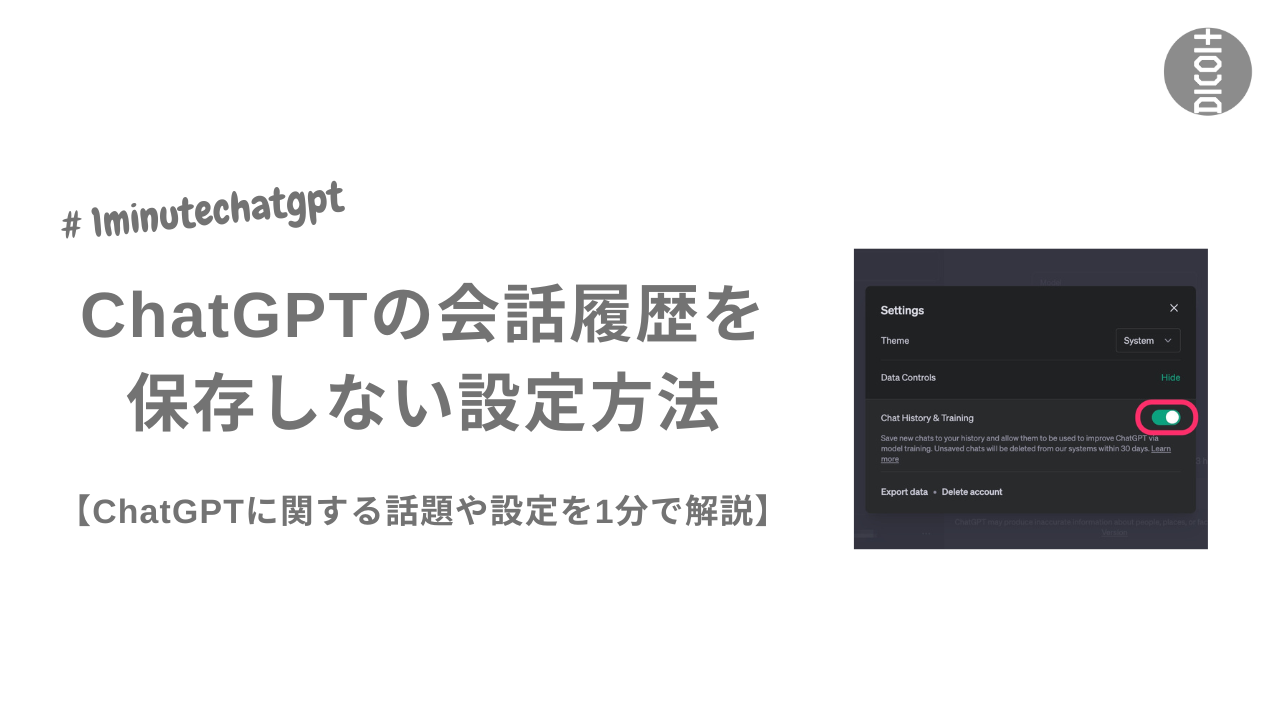ご覧いただきありがとうございます。マルキ(@mrkblog)です。
ChatGPTに関する話題や設定を1分で解説します。
ChatGPTに会話履歴を保存しない機能が追加されました。設定は簡単。
「Settings(設定)」から「Chat History and Training」をオフにするだけです。
「Chat History and Training」をオフにして開始した会話は、ChatGPTのトレーニングや改善には使われません(30日以内にシステムから削除)。
ChatGPTの関連記事👇
【1分ChatGPT】超簡単にマインドマップ出力(PlantUML)。全体像の把握や情報整理に使えそう。
【1分ChatGPT】パスワード変更はどこからできる?変更方法をスクショで解説
【1分ChatGPT】登録情報(マイページ / アカウント情報)を確認する方法
【1分ChatGPT】会話履歴を保存(エクスポート)する方法
【超初心者向け】ChatGPTの登録は本名以外でも大丈夫?始め方 (登録方法)と質問するコツ
設定方法(ChatGPTの会話履歴を保存しない)
ChatGPTの会話履歴を保存しないようにするため「Chat History and Training」をオフにしてみます。
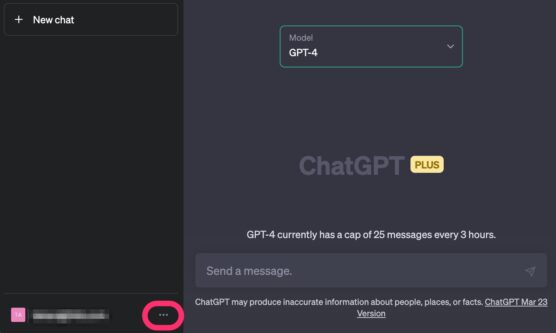
画面左下の「・・・」を選択。
すると、
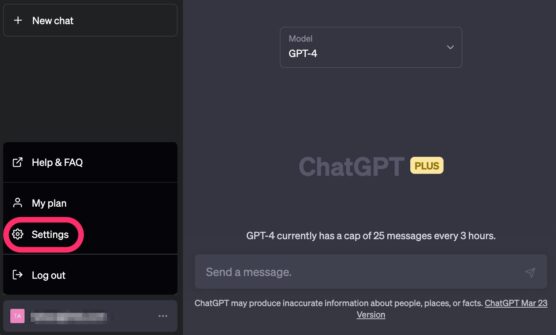
メニューが表示されます。
続いて「Settings」を選択。
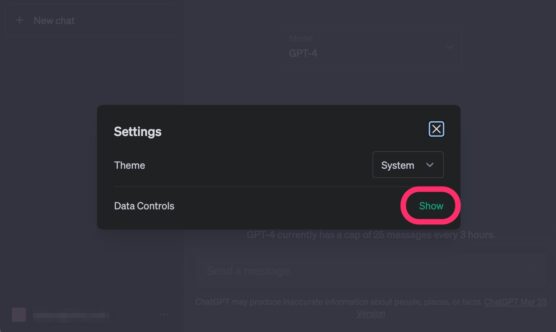
「Settings」のウインドウが開きます。
「Data Controls」のメニューは非表示になっているので、ウインドウ右下の「Show」を選択。
すると…
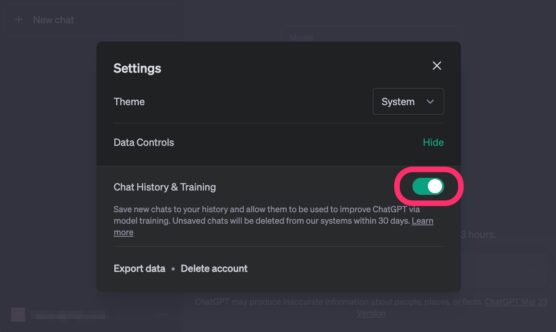
ウインドウが広がって「Data Controls」のメニューが表示されます。
「Chat History & Training」がオンになっているので、ここを選択すると…
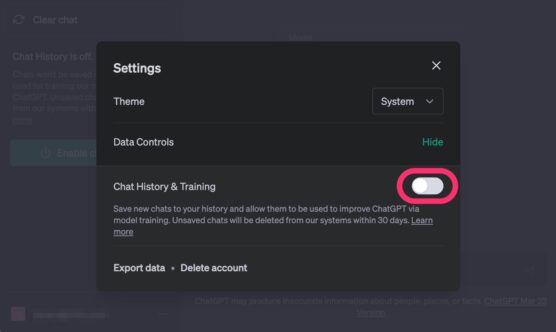
「Chat History & Training」がオフになりました。
これで設定は完了です。
右上の「×」ボタンで「Settings」画面を閉じると…
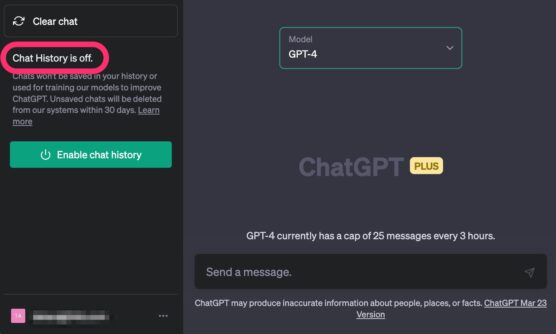
ホーム画面の左メニューに「Chat History is off.」と表示されています。
ちなみに、再度「Chat History & Training」をオンにする場合は、左メニューに表示されている「Enable chat historry」を選択すればOK(「Settings」画面を開く必要はありません)。
【ChatGPTの会話履歴を保存しない機能】のおわりに
今回追加されたChatGPTの会話履歴を保存しない機能は、すべてのユーザが利用可能。
ChatGPTの会話データに対する批判や不安に対応するためと考えられます。
とはいえ、仕事の分析等で使う場合、データを投入しても本当に大丈夫かどうかは気になるところ。
近日中にリリースされると言われている「ChatGPT Buisiness」の登場が楽しみです。
【1分ChatGPT】超簡単にマインドマップ出力(PlantUML)。全体像の把握や情報整理に使えそう。
【1分ChatGPT】パスワード変更はどこからできる?変更方法をスクショで解説
【1分ChatGPT】登録情報(マイページ / アカウント情報)を確認する方法
【1分ChatGPT】会話履歴を保存(エクスポート)する方法
【超初心者向け】ChatGPTの登録は本名以外でも大丈夫?始め方 (登録方法)と質問するコツ